Avec l'annonce du nouveau Samsung Galaxy S20, les gens sont plus susceptibles de changer leurs téléphones LG démodés et passer à l'innovant Samsung S20. Mais lorsque vous passez de depuis LG vers Samsung, vous devez savoir comment transférer facilement et en toute sécurité vos précieuses données accumulées au fil des annnées. Comme vous n'avez aucune connaissance technique préalable, ici, nous allons vous montrer plusieurs méthodes pour transférer sans effort et en toute sécurité vos données depuis LG vers Samsung S20.
Transférer des données depuis LG vers Samsung S20 en un seul clic
MobileTrans est un outil fantastique de Wondershare conçu pour simplifier un processus plutôt difficile et complexe de transfert des données entre deux smartphones. En 2020, il y a tellement de nouvelles fonctionnalités dans le marché que chaque personne change son smartphone existant pour profiter des technologiques de pointe avancées. Ici, j'ai expliqué comment utiliser MobileTrans de manière complète et précise pour vous permettre d'utiliser les fonctionnalités avancées de cet incroyable logiciel.
L'idée de passer à un nouveau smartphone attire les gens au point qu'ils oublient le plus souvent de prendre toutes les choses en considération telles que copier leurs données accumulées dans le téléphone et les risques de sécurité associés à changer une base digitale cruciale qui est votre ancien smartphone. MobileTrans vous aide à garder toutes les choses ensemble et transférer toutes vos données vers le nouveau smartphone sans aucune connaissance avancée des ordinateurs ou des téléphones mobiles et aussi vous aide à garder à l'abri votre ancien smartphone en le protegeant de tout type de phishing.
Caractéristiques
- • Transférer des données depuis Android, iPhone ou Windows phone vers tout autre appareil mobile ou système informatique sans perdre des données.
- • Supporte 6000 + appareils.
- • Supporte le transfert des photos, vidéos, contacts, messages et tous les autres types des fichiers.
- • Vous pouvez même restaurer une sauvegarde d'un téléphone à un autre ou à votre système informatique.
- • Compatible avec tous les derniers systèmes d'exploitation de téléphones mobiles tels que iOS 13, Android 10 et téléphones en Windows 10. Ainsi qu'avec des systèmes informatiques comme Mac OS, Windows 10.
Étape 1: Téléchargez le logiciel MobileTrans-Transfert de téléphone dans votre ordinateur Windows ou Mac OS et installez le package.
Étape 2: Une fois installé, ouvrez l'outil MobileTrans et sélectionnez la fonction "Transfert de téléphone" dans l'écran.

Étape 3: Connectez vos deux téléphones mobiles avec l'ordinateur. Une fois les smartphones connectés, l'outil les reconnaîtra automatiquement et affichera leur système d'exploitation, leur nom et leur numéro de modèle sur l'écran. Vous pouvez sélectionner la source qui est dans notre cas un téléphone LG et une destination qui est Samsung Galaxy S20. Vous pouvez utiliser le bouton "Inverser" au milieu de l'écran pour changer l'appareil source et l'appareil de destination.

Sur L'écran, vous verrez apparaître toutes les données transférables depuis LG vers Samsung telles que les contacts, les messages, les signets, les messages vocaux, les photos, la musique et les vidéos.
Étape 4: Vous pouvez sélectionner tout à transférer depuis LG vers Samsung ou sélectionner le type spécifique des fichiers à transférer tels que les vidéos ou la musique. Une fois sélectionné, cliquez sur le bouton “Démarrer”. Vous serez averti de ne pas déconnecter les téléphones pendant le processus de transfert. Vos données sont sur le chemin de votre nouvel appareil.
Si vous voulez tout effacer du téléphone de destination avant de transférer les données, sélectionnez l'option” Effacer les données avant d'effectuer la copie " juste en dessous de l'image du téléphone cible.

Le temps de transfert dépendra de la quantité des données bien que l'outil soit assez rapide et transfère efficacement les données en quelques minutes. Il est aussi facile et rapide de transférer toutes vos données depuis LG vers Samsung avec l'outil puissant MobileTrans.
Transfert des données depuis LG vers Samsung S20 en utilisant Smart Switch
Vous avez le tout nouveau Samsung Galaxy S20 avec sa magnificence mais ce qui n'est pas si majestueux ce sont les contacts manquants, les vidéos, les photos que vous aviez recueillies dans votre ancien appareil. Eh bien, vous n'avez pas besoin de vous inquiéter parce que Samsung Smart Switch vous permet de transférer toutes vos données de façon facile depuis l'ancien téléphone vers votre nouveau téléphone Galaxy. Cela dit, Vous pouvez transférer à partir d'Android, iOS, Windows ou même les appareils Blackberry.
Étape 1: si l'application n'est pas préinstallée dans votre smartphone, assurez-vous que l'application Samsung Smart Switch est installée dans les deux appareils. Dans notre cas, Galaxy S20 a l'application préinstallée et vous devrez l'installer dans le smartphone LG. Si vous y êtes invité, acceptez la politique de confidentialité et les conditions d'utilisation. Ensuite, appuyez sur le bouton ”Allons-y".
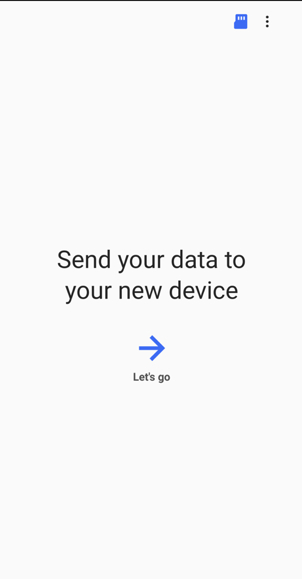
Étape 2: dans le smartphone LG, lorsque vous installez l'application Smart Switch, vous aurez deux options pour transférer vos données via filaire ou sans fil. Nous allons suivre la méthode sans fil.
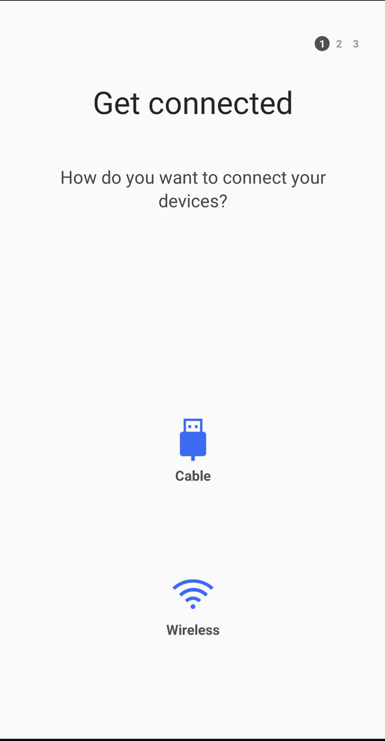
Lorsque vous appuyez sur le bouton sans fil, votre appareil va commencer à chercher à proximité les appareils Smart Switch.
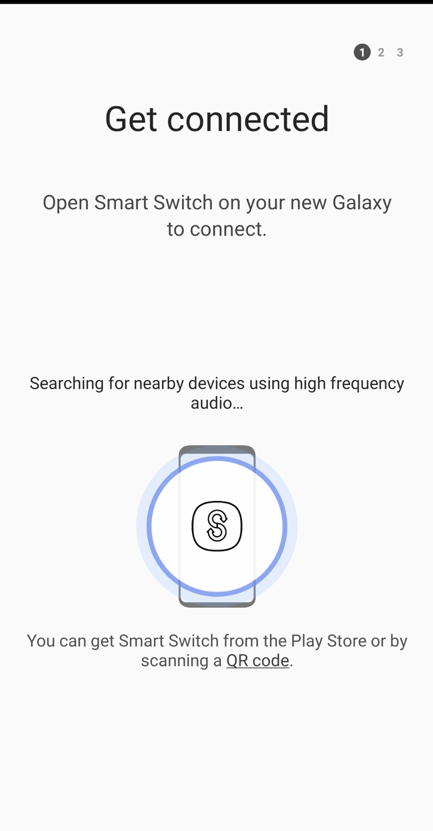
Étape 3: maintenant, ouvrez Smart Switch dans votre nouveau Samsung Galaxy S20 et connectez vos appareils. Dans le nouvel appareil, appuyez sur "Oui" lorsque vous êtes invité à connecter les deux appareils.
Étape 4: Sélectionnez ce que vous devez transférer vers le nouveau Samsung S20 et appuyez sur le bouton "Envoyer". Le transfert de contenu est terminé en deux phases, le contenu de base dans la première, et les fichiers plus volumineux sont transférés dans la deuxième phase. Si vous choisissez d'envoyer des "applications", seule une liste de vos applications installées est transférée, vous devrez toujours télécharger les applications dans votre nouveau Galaxy S20.
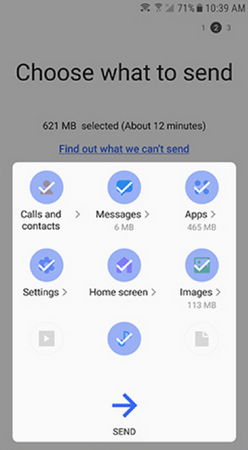
Étape 5: la dernière étape du transfert est en appuyant sur le bouton "recevoir" dans votre tout nouveau Samsung Galaxy S20 pour démarrer le processus de transfert.
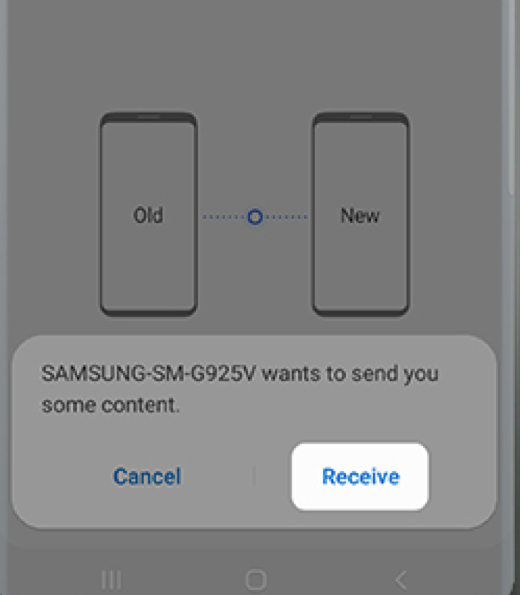
Le transfert sera bientôt fini et vous aurez terminé. Samsung a affiné et simplifié le processus de transfert des données vers l'un de ses nouveaux appareils. Le processus est presque similaire si vous souhaitez utiliser l'option de transfert filaire offerte par l'application. Il vous suffit de sélectionner l'option filaire et de connecter les deux appareils à l'aide d'une connexion par câble.
Transférer des données depuis LG vers Samsung S20 via Google Drive
Google Drive est une solution de stockage en cloud offerte par la société pour que ses utilisateurs puissent connecter leurs applications et données d'utilisation quotidienne au cloud et avoir accès aux données partout et à tout moment. L'application est disponible dans tous les smartphones ainsi que l'ordinateur et nécessite simplement un e-mail sur laquelle vous pouvez vous connecter et partager vos données privées pour être consultés ultérieurement. Ici, je vais vous expliquer comment utiliser Google Drive dans votre appareil Android et partager vos données personnelles dans le nuage, puis le télécharger dans votre nouvel appareil S20.
Étape 1: dans votre appareil LG ,installez Google drive s'il n'est pas déjà pré-installé comme la plupart des appareils Android modernes. Après, ouvrez l'application Google Drive.
Étape 2: Ouvrez le “Menu” dans le coin supérieur à gauche de l'application, puis aller dans “Paramètres”.
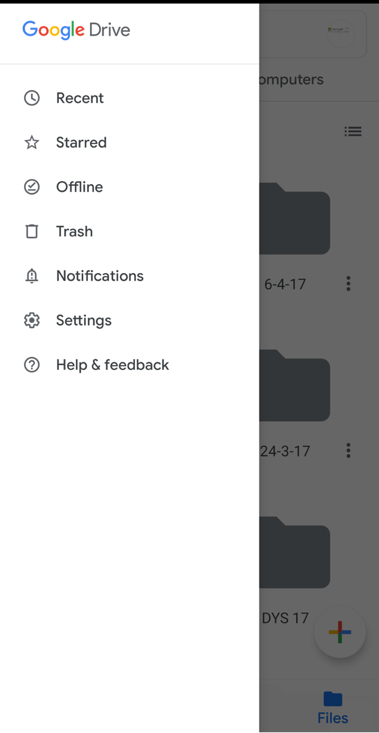
Étape 3: sous la "sauvegarde automatique pour les applications", cliquez sur l'option” Sauvegarde et réinitialisation". Maintenant, nous sommes dans la section” Sauvegarde “et ici, nous devons nous assurer que le bouton ”sauvegarder dans Google Drive" est activé. S'il n'est pas activé, assurez-vous d'appuyer sur le bouton pour régler le processus de sauvegarde.
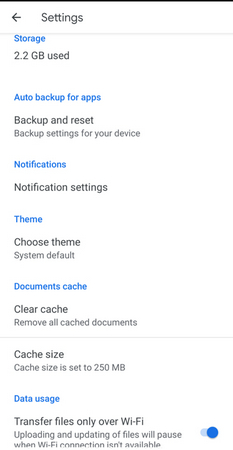
Étape 4: Ici vous pouvez également voir la section "Compte", où vous pouvez choisir votre compte de sauvegarde sur lequel vous souhaitez synchroniser les données de votre smartphone. Vous pouvez ajouter un nouveau compte ou choisir parmi les comptes déjà connectés.
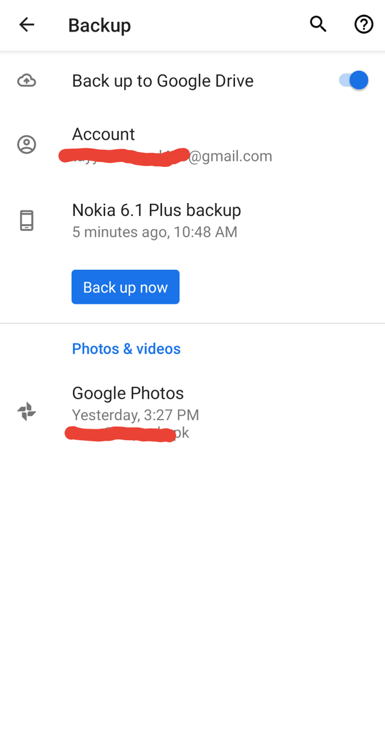
Étape 5: pour synchroniser vos photos sur Google Drive, vous verrez une rubrique “Photos et vidéos” ici. Appuyez sur "Google Photos" et vous serez redirigé vers l'application Google Photos puis choisissez les paramètres ”sauvegarder et synchroniser". Ici, assurez-vous d'activer le bouton à bascule pour “sauvegarder et synchroniser” puis sélectionnez le même compte pour sauvegarder vos photos et vidéos.
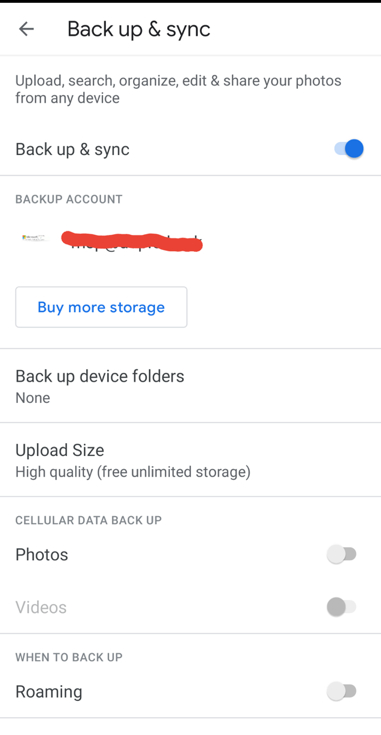
C'est tout. Nous avons fini de configurer Google Drive pour partager nos données dans le cloud. Dès que le téléphone est connecté à une connexion Wifi, la synchronisation démarre et télécharge toutes vos données dans le cloud. Une fois les données sont dans le cloud, vous pouvez connecter votre nouveau Samsung Galaxy S20 au même compte Google Drive et télécharger toutes vos données dans le nouvel appareil et vous êtes prêt à commencer.
Comparer les avantages et inconvénients des 3 méthodes
Le problème que la plupart des gens rencontrent souvent lors de la transition vers un nouvel appareil smartphone c'est le transfert des données personnelles accumulées dans cet ancien appareil. Nous venons de discuter les trois solutions possibles pour transférer des données d'un ancien téléphone LG vers le nouveau Galaxy S20. Maintenant, nous allons réfléchir sur chacun de leurs avantages et inconvénients dans notre scénario.
MobileTrans de Wondershare est de loin le processus le plus avancé et facile à utiliser si vous souhaitez transférer vos données d'un smartphone LG minable et vieux à un tout nouveau Galaxy S20. L'outil offre tout ce dont vous avez besoin pour effectuer le transfert facilement et supporte presque tous les formats de fichiers, des journaux d'appels, des contacts, des vidéos, des audios et tout le reste sur n'importe quel système d'exploitation mobile. Aussi, ce merveilleux outil est capable de sauvegarder les données de votre smartphone dans votre ordinateur si un jour vous avez besoin de les restaurer. Le seul problème c'est que vous ne pourrez pas utiliser les fonctionnalités avancées de ce logiciel que si vous achetez la version complète qui n'est pas très coûteux cependant.
L'application Samsung Smart Switch vous permet uniquement de partager des données avec un appareil Samsung et bien vous ne pourriez pas transférer des données à partir d'appareils différents tels que LG, Huawei...etc. Vous ne pourrez recevoir que depuis un appareil Samsung. Ce qui dans notre cas a parfaitement fonctionné mais peut ne pas fonctionner si vous avez acheté un smartphone d'un autre fournisseur comme Apple, Nokia...etc. Cet outil offre un transfert de données filaire ou sans fil entre les appareils ce qui est un point de plus pour cette application.
Google Drive, d'autre part, est une solution basée sur le cloud pour le problème à portée de main. Ce qui peut constituer une menace potentielle ainsi que nécessite une large bande passante de connexion internet. Si vous voulez transférer en utilisant le réseau, vous ne devez pas envisager utiliser cette option comme les données amassées sur l'ancien smartphone au fil des années peuvent être en gigaoctets et coûteront beaucoup d'argent. Alors que dans le cas de sécurité du stockage cloud, si un hacker met la main sur mot de passe de votre compte, il pourrait être en mesure de voler vos informations personnelles et même vos informations de compte bancaire.
Pour transférer vos données personnelles vers Galaxy S20 à L'aide de Google Drive, vous devez d'abord configurer les paramètres et télécharger toutes vos données sur Google cloud. Attendez probablement que les énormes quantités de données soient téléchargées sur les serveurs de cloud public, puis configurez le même compte sur le Samsung Galaxy S20 nouvellement acheté, puis attendez que toutes les données soient téléchargées. Cette méthode, entre les trois mentionnées, est la plus longue et la plus coûteuse en ressources, c'est pourquoi je l'ai mis la dernière.
Dans l'ensemble, MobileTrans de Wondershare surpasse les deux autres méthodes de transfert de données depuis LG vers Samsung S20 et ne nécessite aucune connaissance technique et peut être effectuée par toute personne et tout le monde facilement.
